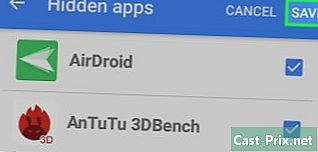كيفية مشاركة صورة على iFunny
مؤلف:
Robert Simon
تاريخ الخلق:
21 يونيو 2021
تاريخ التحديث:
1 تموز 2024

المحتوى
في هذه المقالة: حفظ PhotoShare Photo5 المراجع
حتى إذا لم يكن هناك زر "مشاركة" على iFunny ، فمن السهل جدًا إعادة نشر صورة شخص آخر ، وتسجيلها أولاً ثم تحميلها على حسابك. وأفضل ما في الأمر هو أن هذا الخيار يمنحك أيضًا القدرة على مشاركة الصور التي شاهدتها على مواقع أخرى غير iFunny. تابع القراءة لفهم كيف تعمل هذه الخدعة.
مراحل
جزء 1 حفظ الصورة
-

حفظ الصورة iFunny. إذا كنت ترغب في مشاركة صورة منشورة على iFunny ، فإن أسهل طريقة هي البدء بحفظها على جهاز الكمبيوتر أو الهاتف الذكي عن طريق الضغط على أيقونة "حفظ" على الصورة.- تبدو أيقونة "حفظ" كمجلد صغير مع سهم يشير لأسفل.
- هذا ينطبق فقط على الصور من iFunny. إذا كنت ترغب في مشاركة صورة من موقع ويب آخر ، فستحتاج إلى التقاط لقطة شاشة.
-

التقط لقطة شاشة على جهاز iPhone الخاص بك. لالتقاط صورة معروضة على شاشة جهاز iPhone الخاص بك ، يجب عليك في وقت واحد الضغط على زر "Home" و "Lock".- ابحث عن الصورة التي تريد مشاركتها. قم بتوسيطه على الشاشة بحيث يمكن عرض الصورة بالكامل.
- اضغط مع الاستمرار على زري "الصفحة الرئيسية" و "القفل". الضغط السريع يكفي. لا تحتفظ بها لفترة أطول من ثانية واحدة.
- يجب أن تسمع صوت إطلاق عدسة عند تحرير كلا الزرين. هذا الصوت يعني أنه تم التقاط لقطة الشاشة ، ويمكنك استعادتها من مكتبة الصور الخاصة بك.
-

التقط لقطة شاشة على جهاز Android. لالتقاط صورة معروضة على شاشة هاتف Android ، يجب عليك في نفس الوقت الضغط على الزر "Power" والزر لخفض مستوى الصوت. يجب أن يعمل هذا مع معظم هواتف Android 4.0 وما فوق.- ابحث عن الصورة التي تريد مشاركتها. قم بتوسيطه على شاشة هاتفك الذكي بحيث يمكن عرض الصورة بالكامل.
- في وقت واحد اضغط على زر "الطاقة" والزر لخفض مستوى الصوت. احتفظ بها حتى تشير الرسوم المتحركة التي تظهر على الشاشة إلى أنه تم إنشاء لقطة الشاشة.
- الآن يجب أن تكون قادرًا على العثور على الصورة في مجلد "لقطات" لمعرض الصور الخاص بك.
-

التقط لقطة شاشة على Windows. أسهل طريقة لالتقاط لقطة شاشة على كمبيوتر يعمل بنظام Windows هي الضغط على مفتاح "طباعة" ثم نسخ الصورة إلى Microsoft Paint.- ابحث عن الصورة التي تريد مشاركتها. تحقق من أنه مرئي بالكامل على الشاشة.
- اضغط على مفتاح "شاشة الطباعة" على لوحة المفاتيح.
- افتح الرسام من قائمة "ابدأ".
- عندما تكون في الرسام ، اضغط على "Ctrl + V" على لوحة المفاتيح ، مع الاستمرار على كلا المفتاحين في وقت واحد. يجب أن يتم لصق الصورة الملتقطة في البرنامج.
- احفظ الصورة بالنقر فوق "ملف" ثم "حفظ باسم". اختر موقعًا واسمًا ستتذكره بسهولة.
-

التقط لقطة شاشة على Mac. أسهل طريقة لالتقاط لقطة شاشة على جهاز Mac هي الضغط في نفس الوقت على مفاتيح "Command + Shift +3".- ابحث عن الصورة التي تريد مشاركتها وتأكد من ظهورها على الشاشة.
- اضغط على مفتاحي "Command" و "Shift" و "3" في وقت واحد. يجب أن تسمع صوتًا مشابهًا للصوت المنبعث من عدسة الكاميرا التي تطلق النار.
- يجب أن تسجل الصورة تلقائيًا على سطح المكتب الخاص بك. عادةً ما يتم تسجيله كـ "screen_shot" ، مع إدراج التاريخ والوقت في الاسم.
جزء 2 مشاركة الصورة
-

افتح iFunny. انتقل إلى iFunny من جهاز الكمبيوتر الخاص بك ، أو انتقل إلى الشاشة الرئيسية لهاتفك الذكي وانقر فوق أيقونة iFunny لفتح التطبيق. -

اضغط على "iFunny Studio". إذا كنت قد قمت بالفعل بتسجيل الدخول إلى iFunny ، فيجب أن ترى أيقونات "مميزة" و "شعبية" و "عام" و "علق" و "أعجبني" و "iFunny Studio" على صفحة التطبيق الرئيسية. أيقونة "iFunny Studio" في أسفل اليمين. اضغط أو انقر فوق هذا الرمز للمتابعة. -

اختر الخيار "تنزيل الصورة". يجب أن تشاهد كلمات مثل أزرار الخيار "تنزيل" أو "استيراد" وكذلك أزرار "الصور" أو "الفيديو". اضغط أو انقر فوق خيار "Photo".- عندما تختار هذا الخيار ، ستظهر لك نافذة منبثقة تطلب منك "اختيار مصدر الصورة". انقر أو انقر فوق "صور" لتصفح المستكشف للعثور على الصورة التي قمت بحفظها للمشاركة.
-

العثور على الصورة. إذا كنت تستخدم iPhone أو Android ، فسيتم توجيهك إلى تطبيق "الصور" أو "معرض الصور". يمكنك العثور على الموقع الذي حفظت فيه الصورة للمشاركة. عندما تجدها ، اضغط على الصورة مرة واحدة لتحديدها.- على جهاز iPhone ، اختر "ألبوم الصور".
- على Android ، اختر "لقطات الشاشة".
- إذا كنت تستخدم جهاز كمبيوتر ، فيجب أن تجد موقع المجلد الذي قمت بحفظ لقطة الشاشة فيه من نافذة "فتح" التي تظهر. انقر مرتين على اسم الصورة عندما تجدها.
-

قص الصورة إذا لزم الأمر. بمجرد تحديد الصورة ، يتم توجيهك إلى شاشة الاقتصاص. قص الصورة عن طريق ضبط مربع القطع لقص الأجزاء غير الضرورية من الصورة. اضغط على زر "تم" للمتابعة.- تحتاج فقط إلى اقتصاص الصورة إذا كنت تشارك صورة من لقطة شاشة. إذا كنت تشارك صورة محفوظة مباشرة من iFunny ، فلا فائدة منها.
-

أدخل وسيلة إيضاح مناسبة. سيتم توجيهك بعد ذلك إلى شاشة تسمى "نشر". انقر أو انقر داخل المربع المرتبط بمعاينة الصورة لإدخال التسمية التوضيحية.- إذا كنت تشارك صورة ، فقد ترغب في التفكير في تضمين أرصدة الصور لتحديد المصدر الأصلي. يُنصح بهذا بشكل خاص إذا كنت تشارك محتوى محمي بحقوق الطبع والنشر.
-

اضغط على "نشر إلى iFunny". عندما تكون الصورة والتعليق عليها جاهزين ، انقر فوق الزر "نشر إلى iFunny" في أسفل الشاشة. وبالتالي ، سيتم نشر الصورة على iFunny من حسابك الخاص.